Indholdsfortegnelse
Hvis du oplever fejl eller problemer (nedbrud, langsom hastighed osv.), mens du bruger din Chrome-browser, kan du nulstille indstillingerne for at omgå disse fejl. Det betyder, at alle dine indstillinger (hjemmeside, udvidelser, søgemaskine) vil blive sat tilbage til standardtilstanden (som ved en ny installation).
Sådan nulstiller du Chrome-browserindstillingerne til standardindstillingerne.
1. Åbn Google Chrome, og gå til Chrome-menuen  og vælg " Indstillinger ".
og vælg " Indstillinger ".
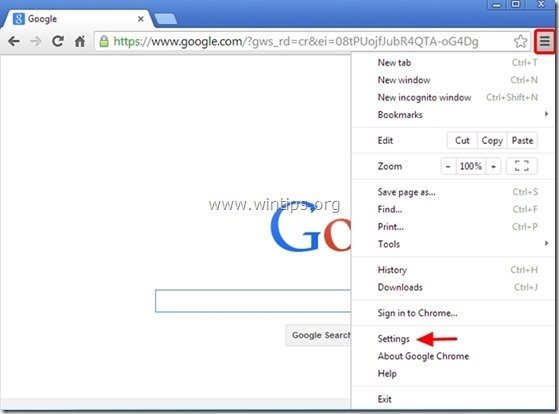
2. Se i slutningen af "Indstillinger" og tryk på "Vis avancerede indstillinger " link.
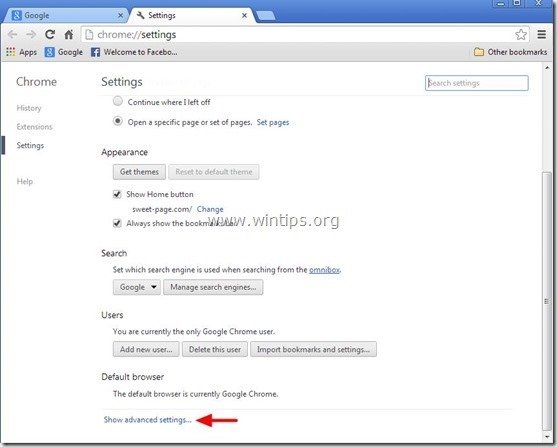
3. Rul hele siden ned, og tryk på " Nulstil browserindstillinger " -knappen.
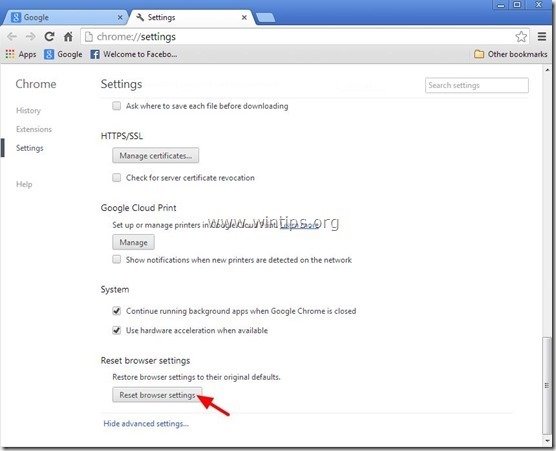
4. Tryk på " Nulstil " -knappen.
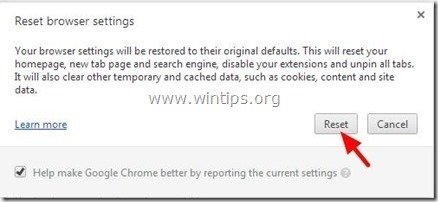
5. Genstart Google Chrome.
Se nu, om din browser fungerer problemfrit, ellers kan du tjekke din computer for malware-infektion ved hjælp af denne vejledning:
Malware Removal Guide til at rense din inficerede computer.

Andy Davis
En systemadministrators blog om Windows





